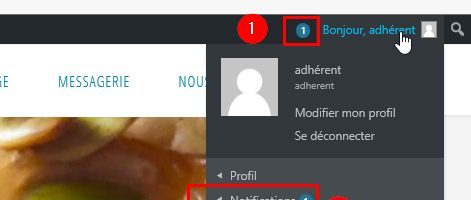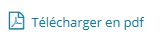Le site propose un service de messagerie uniquement réservé aux seuls adhérents.
Ce service permet d’envoyer un mail à une ou plusieurs personnes et également à tous les adhérents ainsi qu’à l’équipe collégiale.
L’accès à la messagerie du site du Sel se fait directement sur la barre du haut qui s’affiche une fois que l’on est connecté.
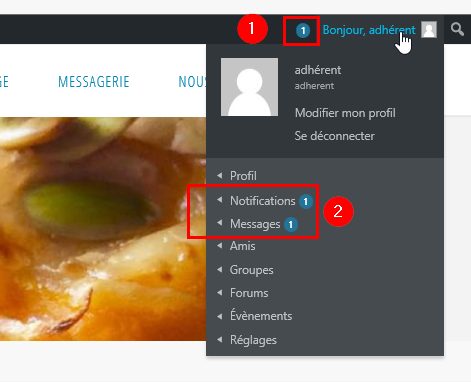
- une alerte montre qu’il y a un nouveau message
- Dans le menu on pourra accéder directement aux messages reçus par les autres adhérents et aux notifications émanant du site
Quand la souris survole le « Message » un menu apparaît sur la gauche pour gérer les messages.
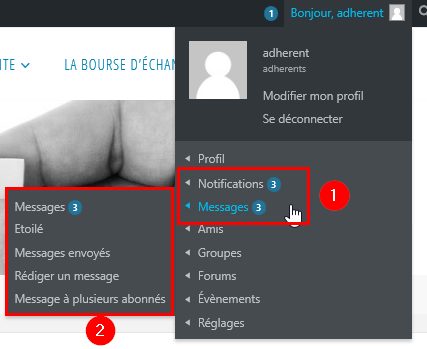
- Au survol de la souris, le menu apparaît pour gérer les messages
- Dans ce sous menu, on pourra directement voir les messages reçus, ceux notés, envoyés et bien sur envoyer des messages
Consulter ses messages
On peut voir sur la copie écran ci dessus qu’un nouveau message est présent. Il suffit donc de cliquer sur « Messages » pour consulter ses messages.
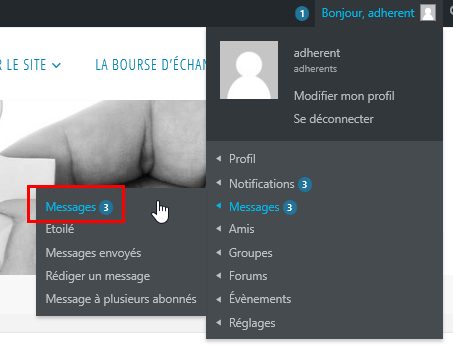
Quand on clique sur « Messages », la fenêtre nous présente son profil et l’onglet « Messages » est activé.
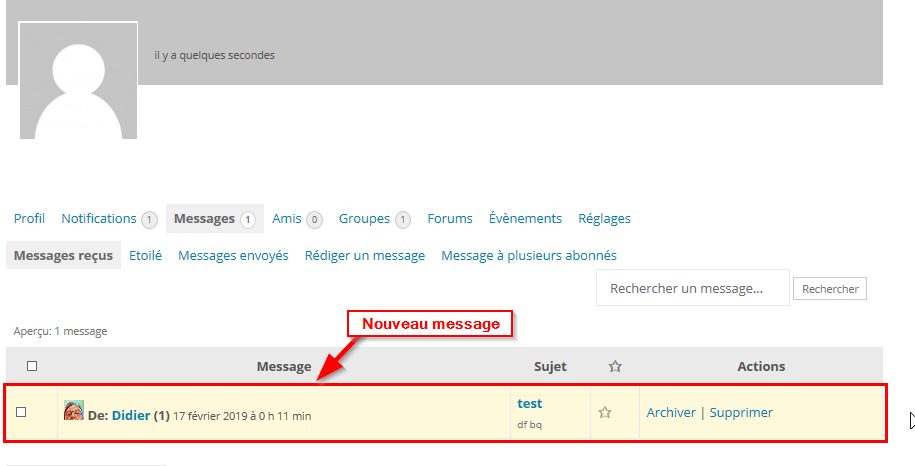
Pour lire le nouveau message, il suffit simplement de cliquer dessus. On peut également, dans cette fenêtre mettre une « étoile » (pour le retrouver plus facilement), l’archiver et le supprimer.
Envoyer un message individuellement
Pour rédiger un message, on choisira en toute logique le bouton « Rédiger un message » dans le sous menu qui s’affiche.
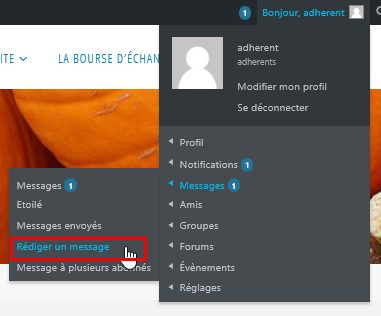
La fenêtre qui s’affiche alors permet de choisir le destinataire et d’écrire le message.
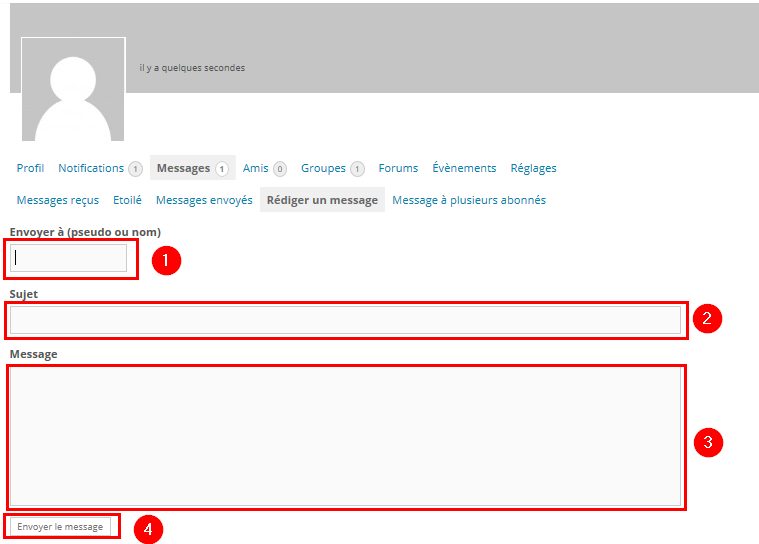
Je présente cette copie écran parce que le bouton « Rédiger un message » est présent et que je ne peux pas le supprimer. Ce n’est pas la méthode la plus conviviale car elle impose de connaître exactement le nom du destinataire, son pseudo pour être exacte, et ce pseudo peut être très différent du nom !
- On renseignera donc le destinataire. On ne peut malheureusement pas voir la liste des personnes inscrites sur le site. On verra plus loin comment envoyer des messages d’une façon plus simple.
- On indique le sujet.
- Et on rédige le corps du message
- Il suffit ensuite de cliquer sur « Envoyer le message »
A préciser qu’il est impératif de donner un sujet et un corps au message…
Envoyer des messages en masse et individuellement
Ceci est la deuxième méthode pour envoyer des messages. C’est la plus conviviale car elle permet d’envoyer individuellement et collectivement des messages.
Pour y accéder, on choisira « Messages à plusieurs abonnés » dans le menu des « Messages »
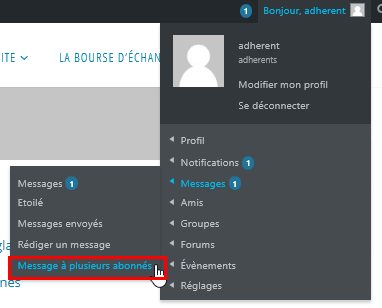
On se retrouve de nouveau sur la page de notre profil et l’onglet « Messages à plusieurs abonnés » est activé
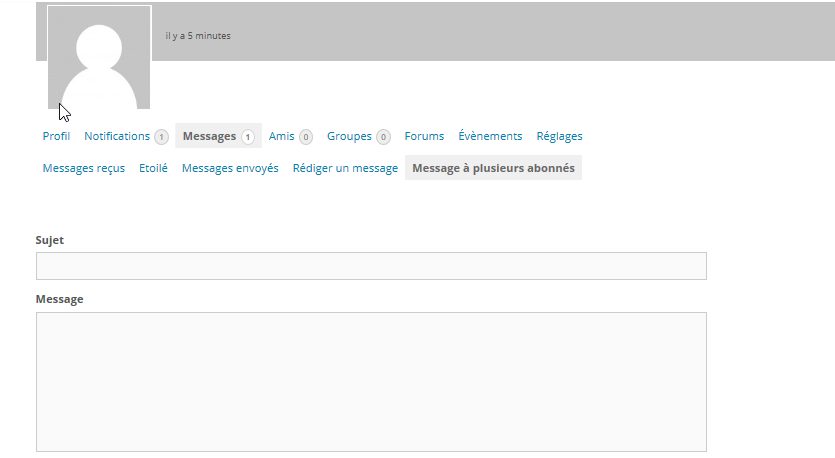
L’écran n’est guère différent du précédent On y précise d’abord le sujet et le corps du message.
Et ensuite, en faisant défiler la fenêtre, on choisira le ou les destinataires.
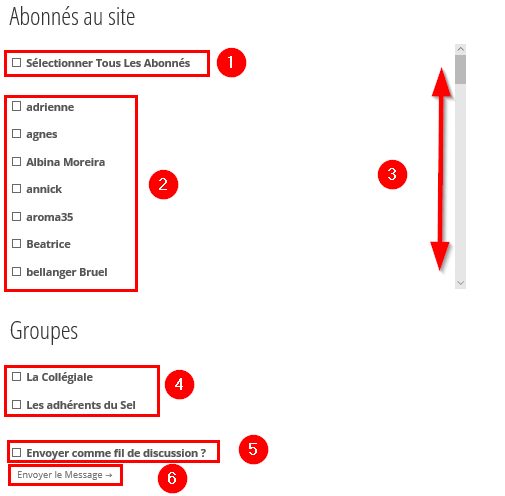
Et pour choisir le (s) destinataire(s) on aura une liste avec des cases à cocher :
- On cochera « Sélectionner Tous les Abonnés » pour envoyer le message à tous les abonnés du site (à savoir qu’un abonné n’est pas forcément adhérent de l’association).
- On pourra cocher individuellement un ou plusieurs destinataires
- On peut faire défiler la liste pour voir tous les abonnés du site
- Mais on peut également n’envoyer qu’aux adhérents de l’association ou juste à l’équipe collégiale en cochant la cas correspondante dans la section « Groupes«
- L’option « Envoyer comme fil de discussion » permet de n’avoir qu’un seul message avec plusieurs destinataires dans sa boîte de message. Si il y a des réponses, toutes les personnes du fil de discussion recevront la réponse. Cette option fonctionne également quand on choisit les destinataires dans la liste des abonnés du site.
- Et quand le ou les destinataire sont définis, on validera par
« Envoyer le Message«
On pourra voir, dans les Messages Envoyés, si le message a été ouvert ou non… et combien l’ont ouvert.
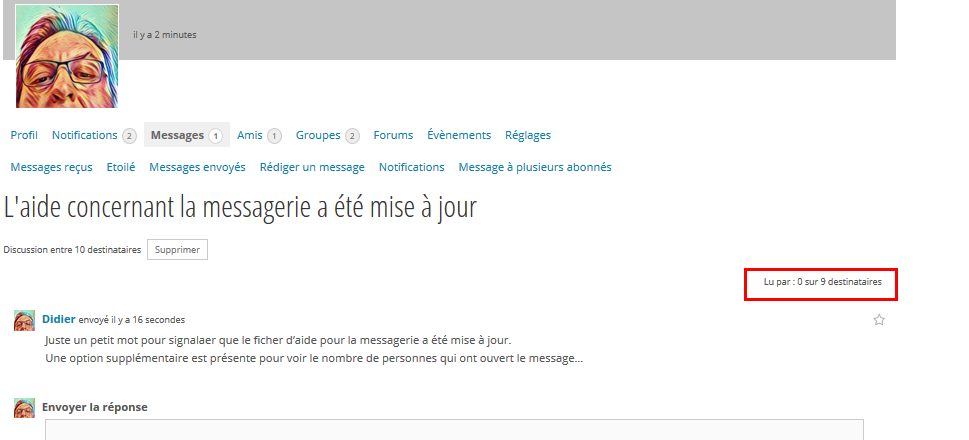
Quelque soit la méthode utilisée, le destinataire recevra un message directement dans sa boîte mail avec le contenu du message l’invitant à se connecter sur le site pour y répondre.
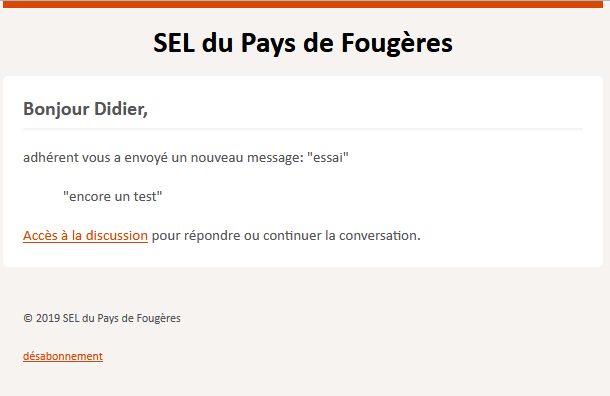
Comme précisé tout au début de cette page, ce service de messagerie est uniquement accessible aux adhérents donc un simple visiteur voire un abonné du site ne pourra jamais vous envoyer de messages et, en utilisant cette façon de s’envoyer des messages, nos adresses mail ne circulent plus en clair et permettra, à la longue, de « forcer » l’utilisation du site pour communiquer sur nos échanges.